1. 查看 docker 版本
sudo docker version
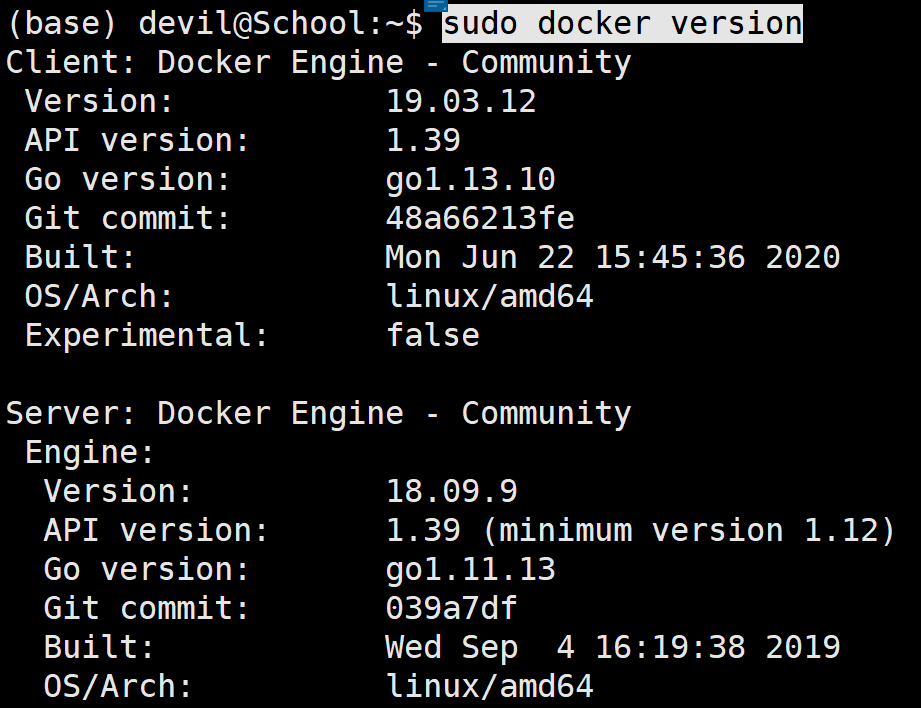
2. 查看本地库中的镜像
sudo docker images

3. 查看 正在运行的 容器
sudo docker ps -a

4. 导入 镜像的 tar 文件 到本地库
sudo docker load -i 14.14.14.100_5000_pytorch_pytorch_1.1.0-cuda10-py36.tar
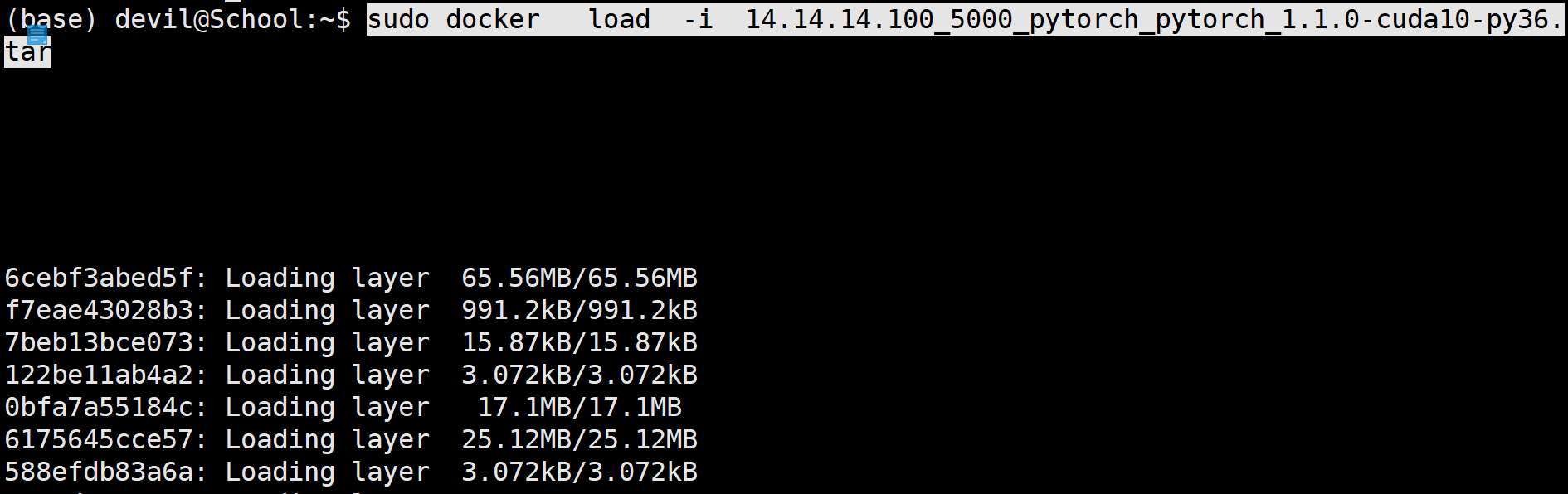
5. 再次查看库中镜像和运行的容器,发现库中已有镜像
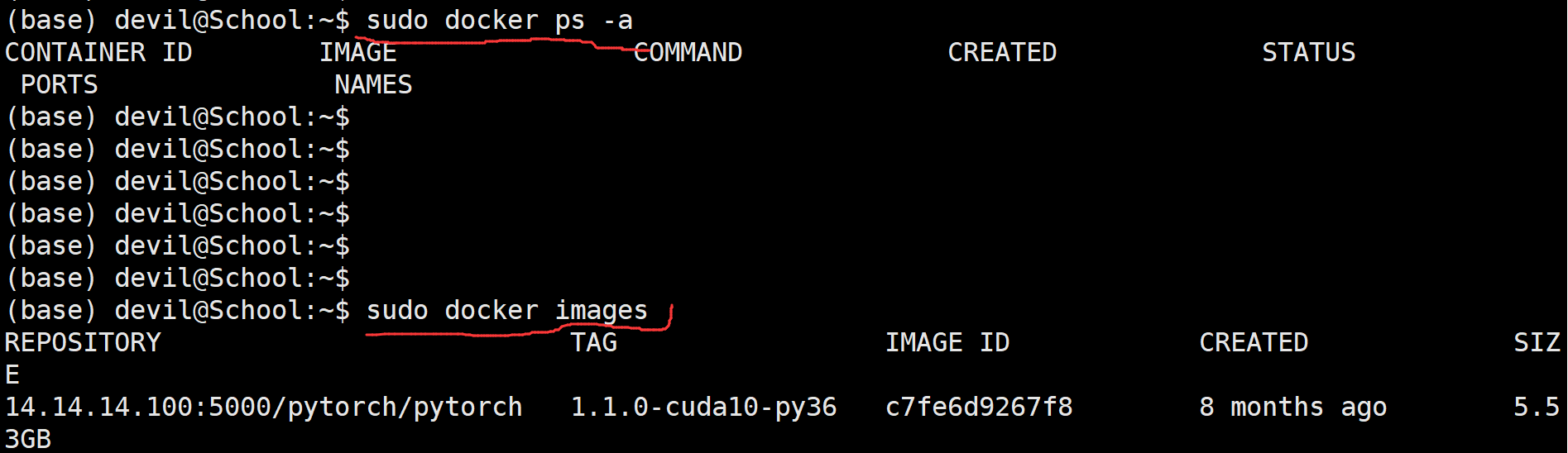
6. 为库中镜像改名
docker tag {imageID} {repository}:{tag}
库中镜像:

镜像改名:

改名后,相同 ID 的镜像会有两个, 这时不能 用镜像ID 来删除镜像,因为这时该镜像有两个引用(有了两个名)。为防止一个镜像多个名,我们可以设置相同的名但是不同的tag标签, 也或者直接删掉多余的命名和标签,如下:
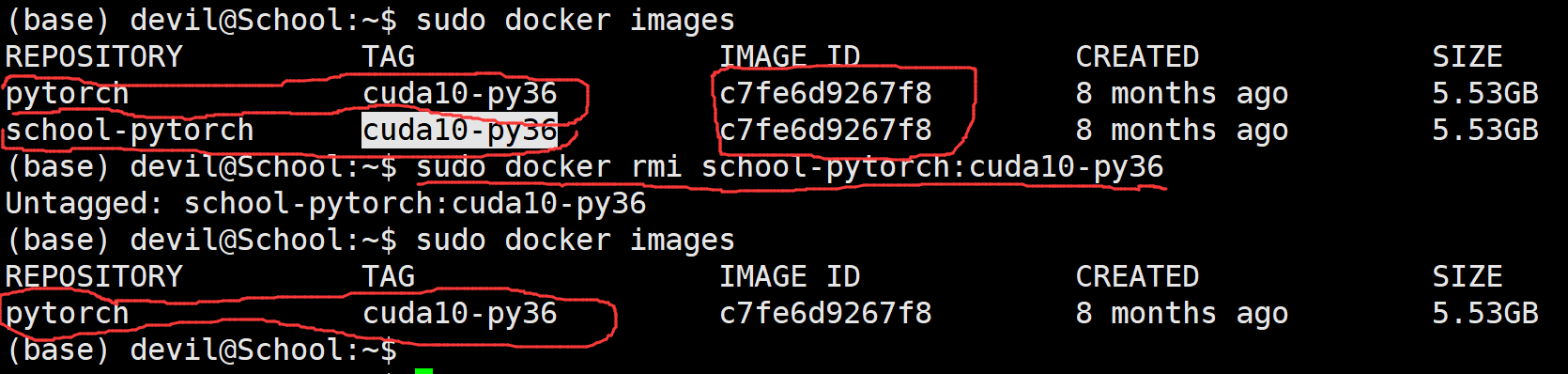
7. 根据库中的镜像运行容器:
sudo docker run -it 14.14.14.100:5000/pytorch/pytorch:1.1.0-cuda10-py36 /bin/bash
14.14.14.100:5000/pytorch/pytorch:1.1.0-cuda10-py36 为 容器名+容器tag
参数 -t 让Docker分配一个伪终端并绑定在容器的标准输入上,-i 让容器的标准输入保持打开。
使用docker run命令来启动容器,docker在后台运行的标准操作包括
1.检查本地是否存在指定的镜像,不存在则从公有仓库下载
2.使用镜像创建并启动容器
3.分配一个文件系统,并在只读的镜像层外面挂载一层可读可写层
4.从宿主主机配置的网桥接口中桥接一个虚拟接口道容器中去
5.从地址池分配一个ip地址给容器
6.执行用户指定的应用程序
7.执行完毕之后容器被终止
8. 在运行的容器中安装软件后, 将该容器保存为新的镜像
查看需要保存为镜像的容器信息
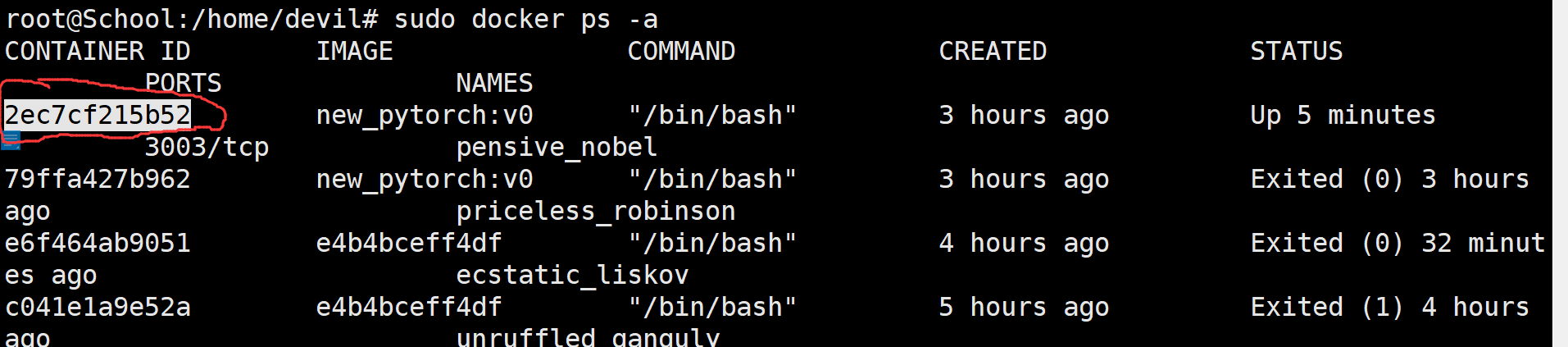
8 根据容器ID 来保存容器为镜像。
具体命令
docker commit 2ec7cf215b52 new_pytorch:v1
2ec7cf215b52 为容器的ID
new_pytorch 为保存成镜像的名
v1 为保存成镜像的标签

9. 把库中的镜像保存到硬盘
查看库中的镜像
docker images

报库中的镜像导出到硬盘上:
docker save -o /tmp/new_pytoch:v1.tar new_pytorch:v1

成功导出:

--------------------------
附注(常用命令):
连接到某个正在运行的容器
docker attach $CONTAINER_ID
启动某个已经停掉的容器 ( start 命令只能启动一个已经停掉的容器 )
docker start $CONTAINER_ID
启动某个容器 ( restart 命令可以重启正在运行的容器,也可以启动已经停掉的容器 )
docker restart $CONTAINER_ID
*** 不论是 start命令还是restart 命令 启动的容器如果有交互终端则只能通过 docker attach $CONTAINER_ID 进入 。
删除docker中的镜像
docker rmi 镜像id
删除docker中的容器
docker rm 容器id
查看当前正在运行的容器
docker ps
查看所有容器:(包括 正在运行的, 也包括退出的容器)
docker ps -a
注意, 在删除某个镜像之前要保证没有使用该镜像的容器(包括正在运行的容器,也包括退出的容器)。
因此,我们需要先删除使用该镜像的已退出的容器, 而对于正在运行的容器我们需要先停掉该容器,再删除容器。当没有使用该镜像的容器存在的情况下,我们才能删除该镜像。
对于多镜像 ID 相同的情况下,我们需要使用 镜像名+镜像标签(tag) 来删除镜像。





















 5699
5699











 被折叠的 条评论
为什么被折叠?
被折叠的 条评论
为什么被折叠?








